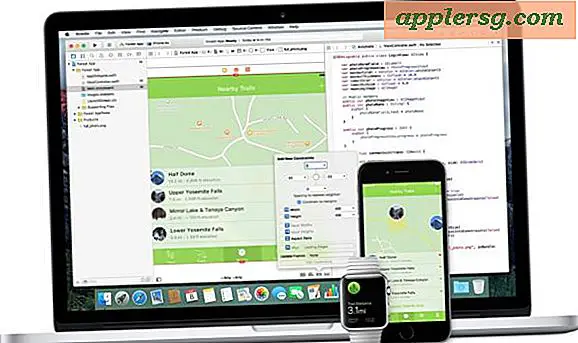Verwenden Sie Wingdings und Emoji, um iOS-Ordnerbeschriftungen anzupassen

Gelangweilt wie Ihre iPhone und iPad Ordner aussehen? Nun, Sie können Dinge wirklich stilisieren, indem Sie Wingdings und Emoji-Icons verwenden, um iOS-Ordner-Labels anzupassen. Dies gibt jedem Ordner ein viel interessanteres Aussehen, komplett mit kleinen Symbolen neben dem Namen.
Als Erstes sollten Sie sicherstellen, dass Sie die iOS Emoji-Tastatur auf Ihrem iPhone, iPad oder iPod touch aktiviert haben. Der Rest ist dann einfach.
Wie man Emoji & Wingdings in Ordnernamen auf iPad und iPhone verwendet
Dies funktioniert in allen iOS-Versionen, die Emoji und Ordner unterstützen:
- Tippen und halten Sie einen Ordnernamen, um den Umbenennungsprozess auf iOS zu initiieren
- Greifen Sie über die Emoji-Tastatur auf die Emoji-Zeichen zu, die Sie im Ordnernamen verwenden möchten. Um WingDings zu verwenden, kopieren Sie das Wingding in Ihre Zwischenablage, damit Sie es in den Ordnernamen einfügen können
- Stellen Sie den Ordnernamen wie gewohnt ein, indem Sie die Home-Taste drücken und mit dem neuen Emoji-Zeichen-Styling abschließen
Sie können den Kopier- und Einfüge-Trick für ein Wingding- oder Emoji-Symbol entweder als alleinige Ordnerbezeichnung oder als Teil des Ordnernamens ausführen. Achten Sie jedoch darauf, dass Sie ihn eingeben, wenn Sie den Ordner benennen.
Im obigen Screenshot werden Wingdings in den Ordnerbeschriftungen verwendet. Unten sehen Sie einen Ordnernamen mit einem Kamera-Emoji-Symbol:

Sie werden natürlich Ordner-Unterstützung benötigen, um dies zu tun, also stellen Sie sicher, dass iOS 4 oder höher auf Ihrem Gerät installiert ist, wenn Sie nicht bereits, obwohl jedes neue Gerät mit iOS 7 oder iOS 8 kommt, so sollte schon in Ordnung sein Es sei denn, es handelt sich um ein sehr altes iPhone, iPad oder iPod touch, mit dem Sie arbeiten.
Außerhalb von Emoji können Sie auch WingDings verwenden. Hier ist eine Handvoll Wingdings-Charaktere, um loszulegen:
♒ ✈ ♋ ☠ ♥ ♥ ♥ ♥ ♥ ♥ ♥ ♒ ♒ ♒ ♒ ♒ ♒ ♒ ♒ ♒ ♒ ♒ ♒ ♒ ♠ ♠ ♠ ♥ ♥ ♛ ♛ ♛ ♛ ♛ ♛ ♛ ♛ ♛ ♛ ♛ ♛ ♛ ♛ ♛ ♛ ♛ ♛ ♛ ☿ ✮ ✯ ☄ ♪ ♪ ♪ ♪ ♪ ♪ ♪ ♪ ♪ ♪ ♪ ♪ ♪ ♪ ♪ ♪ ♪ ♪ ♪ ♪ ♪ ♪ ♪ © № № ⇨ ❝❞ ∃ ® ® ® ® シ シ シ シ シ シ シ シ シ シ シ シ シ シ シ ☝ ☝ ☝ ☝ ☝ ☝ ☝ ☝ ♘ ♘ ♘ ♘ ♘ ♘ ♘ ♘ ♘ ♘ ♘ ♘ ♘ ♘ ♘ ♘ ♘ ♘ ♘ ♘ ♘ ♘ ✰ ✢ ✣ ✤ ✰ ✰ ✰ ✰ ✰ ✰ ✰ ✰ ✰ ✰ ✰ ✰ ✰ ✰ ✰ ✰ ✰ ✰ ℃ ℃ ℃ ℃ ℃ ℃ ℃ ℃ ℃ ℃ ℃ ℃ ℃ ℃ ℃ ℃ ℃ ℃ ℃ ℃ ℃ ℃ ℃ ℃ ℃ ♪ ♫ ♩ ♬ ♮ ✉ ✍ ✎ ✏ ⌨ ⌨
ⒶⒷⒸ ⒹⒺⒻ ⒾⒿⓀ ⓁⓂⓃ ⓄⓅⓆ ⓇⓈⓉ ⓊⓋⓌⓍⓎⓏ
Ⓐⓑⓒⓓⓔⓕⓖⓗ ⓘⓙⓚⓛⓜⓝ ⓞⓟⓠⓡⓢⓣ ⓤⓥⓦⓧⓨⓩ
Kopieren Sie einfach eines davon und fügen Sie es in die Ordnernamen von iOS ein, wenn Sie ein Wingding einfügen möchten, um es zu stilisieren.
Das ist ein toller Tipp, den Matt geschickt hat, also vielen Dank für den Tipp und die Screenshots!